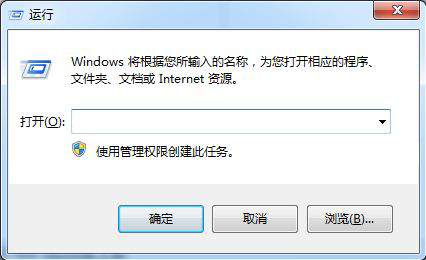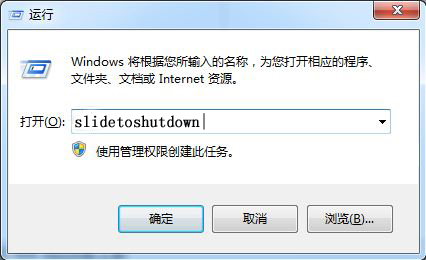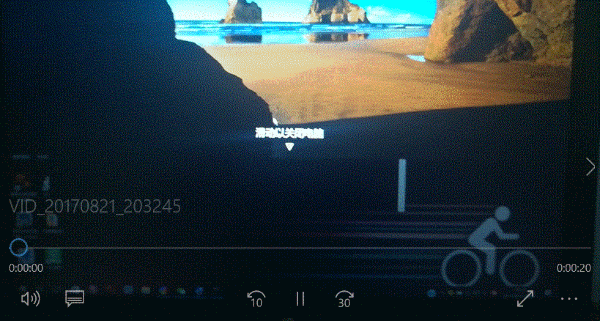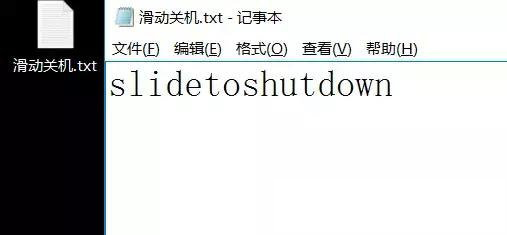win10快速关机设置(win10快速关机怎么关闭)
我们都知道Win10系统和其它系统一样有几种关机的办法,像大家都知道的开始菜单关机、快捷键关机等等,今天告诉你的是你可能想都没想到的滑动超炫关机。现在我来告诉你怎么设置这种关机方式。
Win10操作系统超炫滑动关机设置步骤:
首先,我们要使用快捷组合键“Win R”调出运行项
然后,在“运行”框内,要输入超炫滑动关机的命令:“slidetoshutdown”后,我们就可以点击下方的“确定”按钮,
这样你就可以使用一下Win10操作系统里的超炫滑动关机了。
你可能觉得这样做真是多此一举的话,我可以再教你一个小办法。
首先,我们在桌面上点右键新建一个“txt”文档,打开文档在里面输入刚才的关机命“slidetoshutdown”后点击保存。然后,我们要点击这个文本的右键的重命名,要把它的扩展名由“.txt”改为“.cmd”
这样,只要想使用这个超炫滑动关机时,点击一下这个关机.cmd文件就可以了。
是不是你也想试试呢?赶快行动起来吧!
赞 (0)